刪除win10 1709 3D對象文件夾的方法
不久之前微軟發(fā)布了win10系統(tǒng)的最新版本1709,很多用戶看見推送之后就安裝了新的版本,在安裝之后大家都發(fā)現(xiàn)在進入資源管理器之后會多出一個文件夾:3D對象。這個文件夾對于我們的普通用戶來說是沒有什么意義的,因此很多用戶都想要將它從電腦中刪除,但是卻一直沒有找到合適的方法。小編在多次試驗之后找到了一個可行性較高的教程,大家可以參考下面的步驟進行刪除!
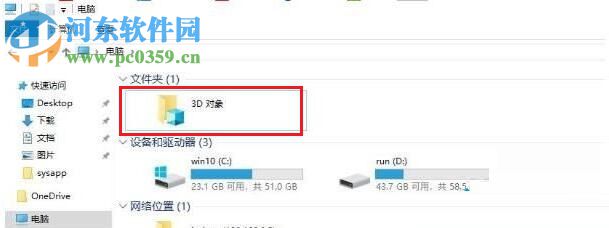 方法步驟:
方法步驟:方法一:
1、打開電腦之后進入主界面,在桌面上按下快捷鍵:win+r,這樣就能進入運行界面了,接著輸入:regedit 并點擊下方的確定按鈕就可以進入注冊表編輯器界面了!
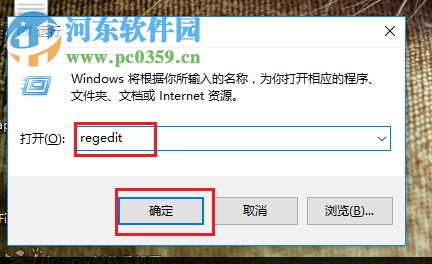
2、打開編輯器窗口之后使用鼠標依次點擊左側的以下文件夾:
HKEY_LOCAL_MACHINESOFTWAREMicrosoftWindowsCurrentVersionExplorerMyComputerNameSpace
打開最后的NameSpace文件夾之后在下方會出現(xiàn)很多的子選項,找到其中叫做:“{0DB7E03F-FC29-4DC6-9020-FF41B59E513A}”的一欄,將它從注冊表中刪除!
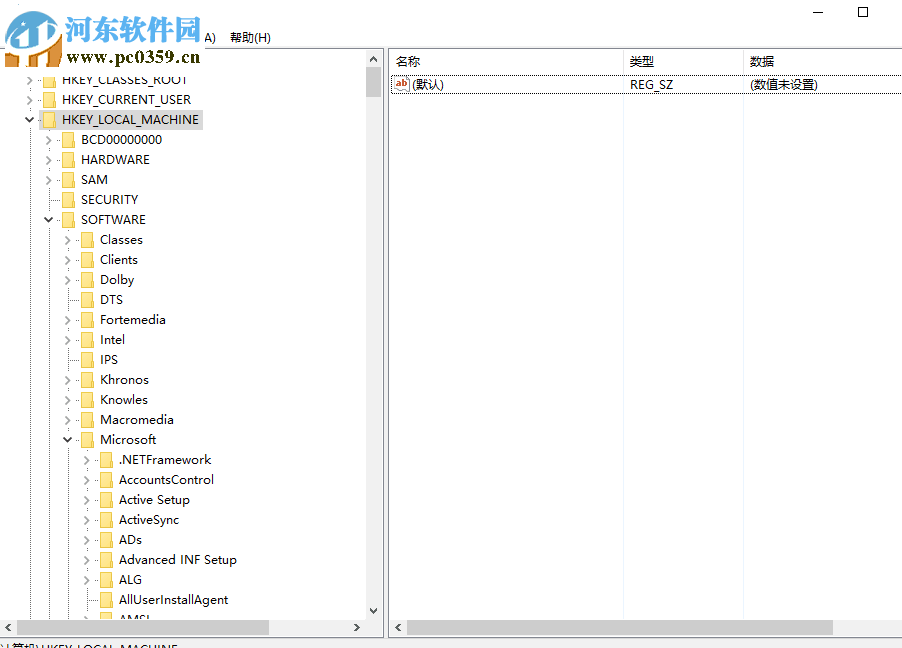
3、完成之后再次打開下面的文件夾:
HKEY_LOCAL_MACHINESOFTWAREWow6432NodeMicrosoftWindowsCurrentVersionExplorerMyComputerNameSpace
在NameSpace中刪除:“{0DB7E03F-FC29-4DC6-9020-FF41B59E513A}”文件夾。
PS:大家注意這個步驟和上一個步驟中的文件夾是不一樣的哦,因此要從software文件夾中重新開始打開!
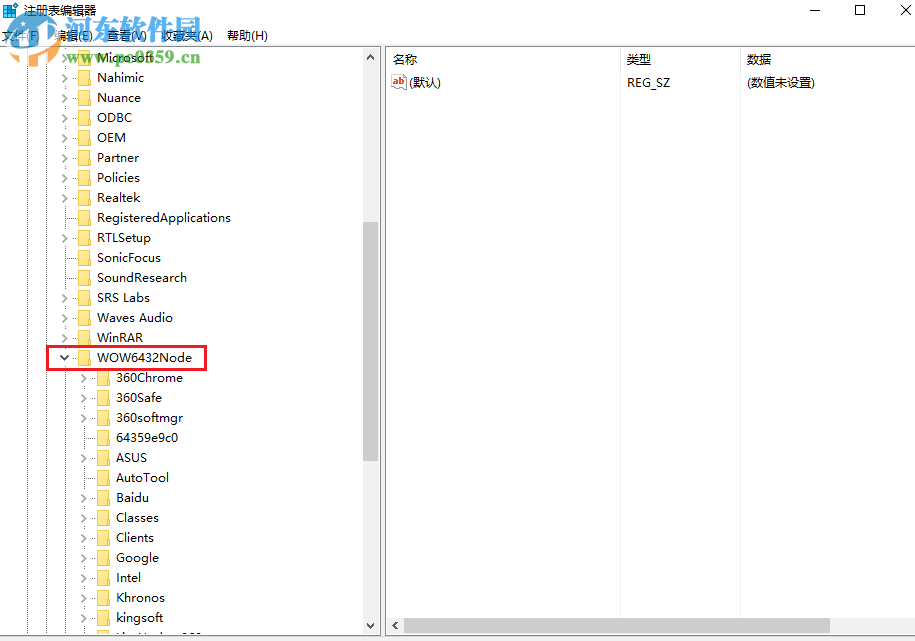
4、完成上面的刪除工作之后回到資源管理器界面中,刷新一下界面,此時3D對象文件夾就消失不見了!
PS:由于注冊表比較重要,大家在刪除之前最好對這些文件進行備份。除此之外若是你刷新之后沒有刪除文件夾,可以將電腦重新啟動,因為注冊表修改之后只有重新啟動的電腦才能生效!
方法二:
還有一個方法也是非常有效的哦,也需要通過注冊表進行操作:
1、使用鼠標右鍵單擊桌面上的任意空白處,然后新建一個文本文檔。
2、建好之后雙擊打開它,將以下的代碼復制粘貼進去:
Windows Registry Editor Version 5.00
[HKEY_LOCAL_MACHINESOFTWAREMicrosoftWindowsCurrentVersionExplorerFolderDescriptions{31C0DD25-9439-4F12-BF41-7FF4EDA38722}PropertyBag]
'ThisPCPolicy'='Hide'
[HKEY_LOCAL_MACHINESOFTWAREWOW6432NodeMicrosoftWindowsCurrentVersionExplorerFolderDescriptions{31C0DD25-9439-4F12-BF41-7FF4EDA38722}PropertyBag]
'ThisPCPolicy'='Hide'
3、接著使用鼠標單擊左上角的文件-另存為選項,在保存的時候將類型設置為所有類型,文件名稱可以隨意取,但是后綴一定要設置為“.reg”,設置好之后保存文檔。
4、最后一步,在桌面上雙擊這個新建的文檔,若是彈出提示點擊是選項即可。運行之后回到資源管理器中刷新即可。
以上就是小編在win10 1709版本中刪除3D對象文件夾的方法了,如果你更新電腦之后沒有找到合適的解決方法,可以根據(jù)教程刪除一下注冊表試一試哦!
相關文章:
1. VMware Workstation虛擬機安裝VMware vSphere 8.0(esxi)詳細教程2. windows10分辨率在哪里調(diào)試3. Win11打印機怎么安裝?Win11系統(tǒng)安裝共享打印機教程4. 華為筆記本如何重裝系統(tǒng)win10?華為筆記本重裝Win10系統(tǒng)步驟教程5. Win11怎么設置本地密碼?Win11設置本地密碼操作方法6. Win10系統(tǒng)筆記本電腦卡住不動怎么辦?Win10電腦桌面卡死了怎么解決?7. Win10系統(tǒng)的Edge瀏覽器怎么進行長截圖?8. Win11電腦不顯示盤符怎么辦?Win11硬盤盤符不顯示的解決方法9. Win10開始菜單透明度如何設置?Win10開始菜單透明度設置教程10. win11任務管理器怎么打開 被管理員禁用了怎么解禁打開

 網(wǎng)公網(wǎng)安備
網(wǎng)公網(wǎng)安備